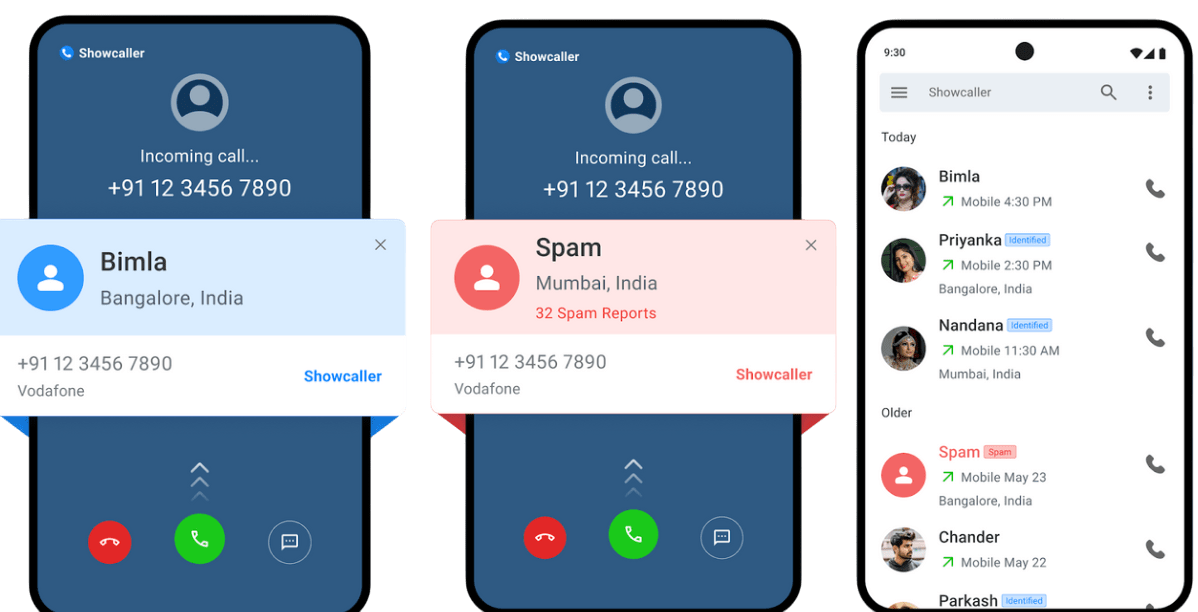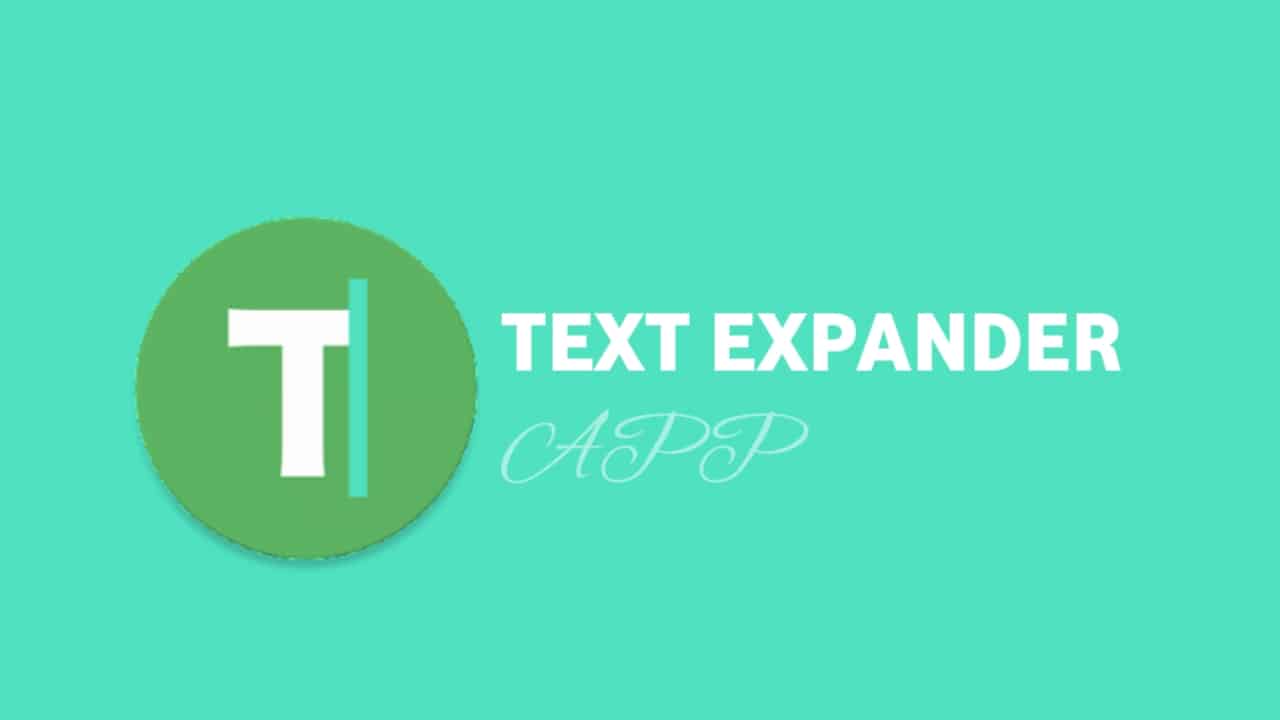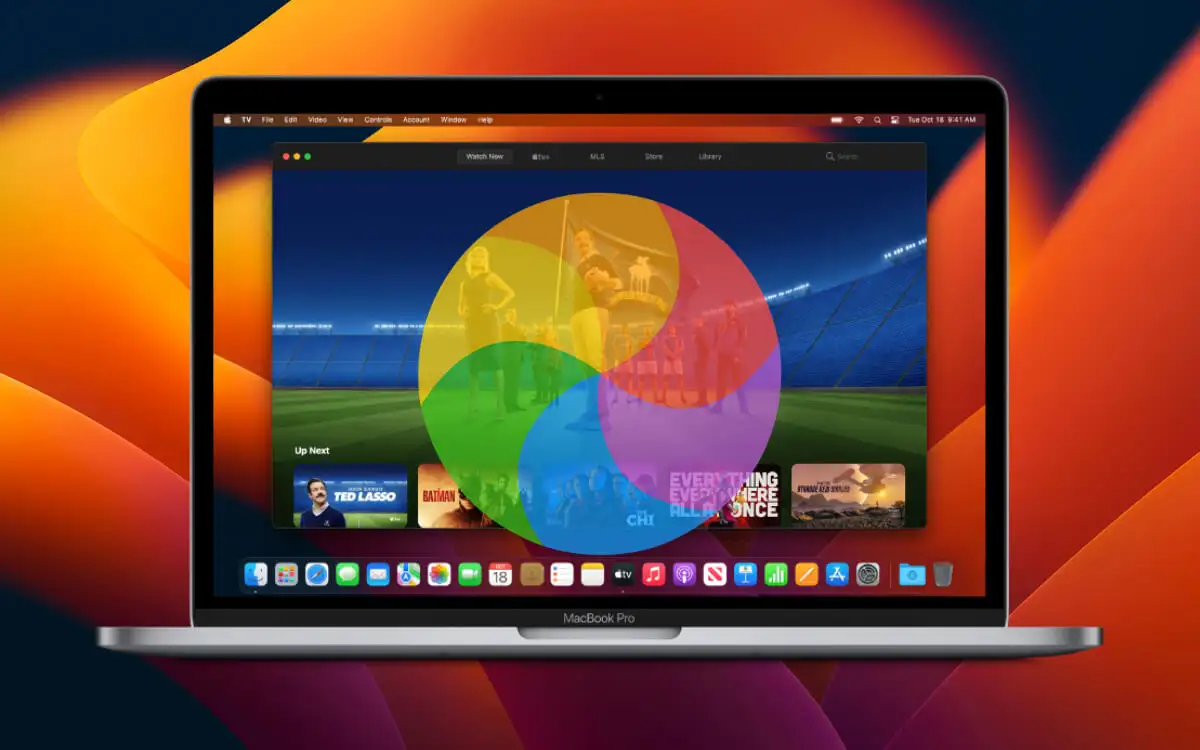Щоб перевірити продуктивність системи, вам може знадобитися знати кількість одночасно запущених потоків ЦП.
Щоб перевірити потоки ЦП, відкрийте«Диспетчер завдань»,перейти до«Виконання»,і натисніть«ЦП».Поруч ви побачите загальну кількість потоків ЦП«Логічні процесори».
Щоб полегшити вам роботу, ми написали докладний покроковий посібник про те, як перевірити потоки ЦП різними методами.
- Що таке потоки в ЦП і як вони працюють?
- Перевірка потоків ЦП
- Що таке багатопотоковість?
- Резюме
- Часті запитання
Що таке потоки в ЦП і як вони працюють?
Потоки процесора євіртуальні кодипов'язані з фізичними комп'ютерними кодами, такими якядер, і працювати з ними, щобвиконувати різні програми або додаткиодночасно ефективно.
Аодне ядро ЦП складається з двох потоків. Таким же чином анвосьмиядерний процесор матиме 16 потоків. Але ці цифри в процесорі також відрізняються залежно від моделі та покоління системи.
Коли ви відкриваєте програму, операційна система створює aпервинна лінія, який отримує інформацію або введення від користувача, створює aнитка, і одночасно передає йому команди. Потім за іншою командою створюється інший потік, і завдання розподіляються іншими потоками, а потім виконуються.
Перевірка потоків ЦП
Якщо вам цікаво, як перевірити потоки ЦП, наші наступні 5 покрокових методів допоможуть вам швидко виконати весь процес.
Спосіб №1: Використання диспетчера завдань
Ви можете зручно перевірити потоки ЦП за допомогою диспетчера завдань Windows у такий спосіб.
- НатиснітьКлавіші Ctrl + Alt + Delодночасно на клавіатурі та натисніть«Диспетчер завдань»зі спливаючого вікна.
- Натисніть«Виконання».
- Натисніть«ЦП».
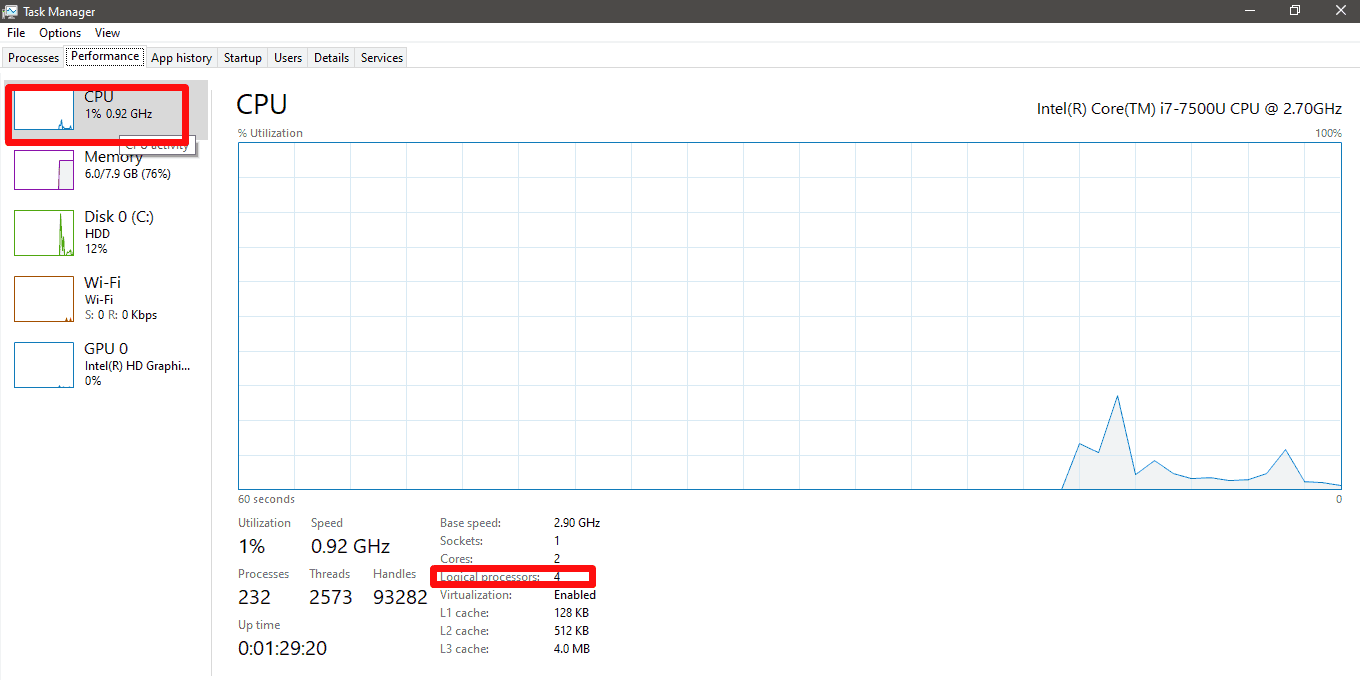
- Поруч ви побачите загальну кількість потоків ЦП«Логічні процесори».
Спосіб №2: Використання диспетчера пристроїв
Виконуючи ці кроки, ви також можете отримати інформацію про потік процесора через диспетчер пристроїв.
- Натисніть наМеню Пуск.
- Натисніть«Налаштування».
- Натисніть«Пристрій».
- Голова до«Принтери та сканери або Підключені пристрої»і виберіть«Диспетчер пристроїв»варіант.
- Розгорніть«Процесори»вкладка, і з’явиться кількість потоків ЦП.
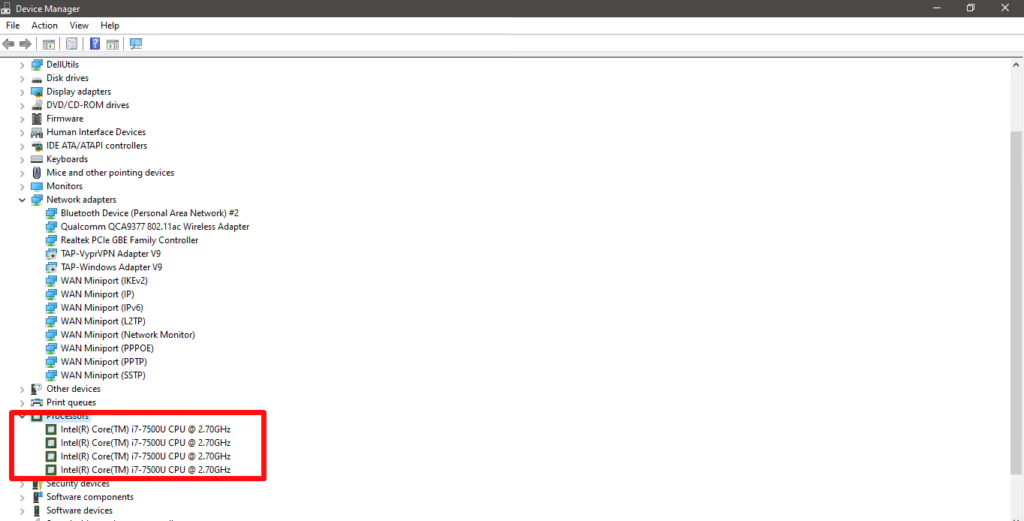
Спосіб №3: перевірка системної інформації Windows
Перевірити потоки ЦП можна на вкладці «Інформація про систему Windows», виконавши наведені нижче дії.
- Пошук«Системна інформація»на панелі пошуку та натисніть, щоб відкрити його.
- Знайдіть«Процесор»вменю пошукуна дні.
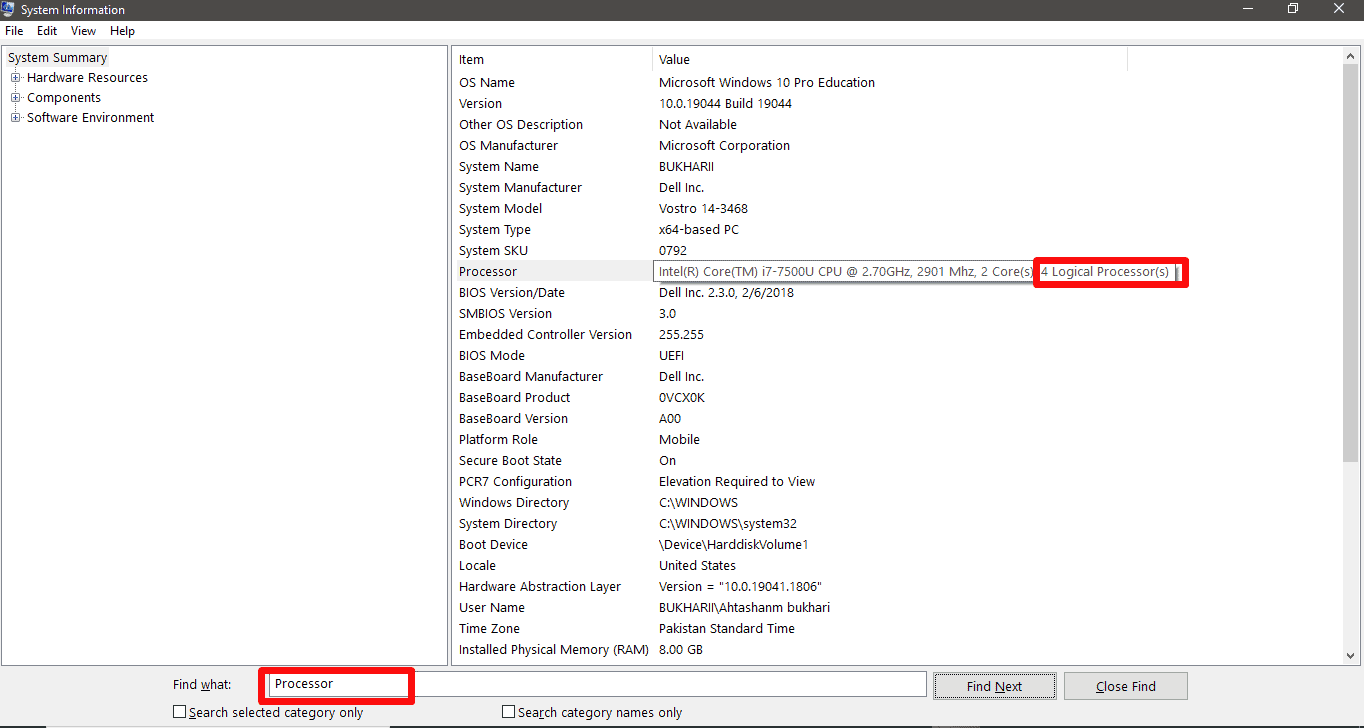
- Перемістіть курсор над«Процесор»на правій панелі та перегляньте кількість потоків процесора, встановлених у вашій системі.
Спосіб №4: перевірка за допомогою стороннього програмного забезпечення
Ще один швидкий спосіб перевірити потоки ЦП - це використанняпрограмне забезпечення сторонніх виробників, наприкладCPU-Z.Після завантаження та встановлення програмного забезпечення ви побачите всі деталі системи, включно з процесором.
Хоча це програмне забезпечення зазвичайорієнтований на досвідчених користувачів, ви можете отримати необхідну інформацію, трохи попрактикувавшись.
Спосіб №5: використання Windows PowerShell
Windows PowerShell — це зручне рішення для автоматизації, яке можна використовувати для перевірки потоків ЦП у такий спосіб.
- Натискайте комбінації клавіш(клавіша Windows + X)і натисніть«Windows Power Shell (адміністратор)»щоб відкрити його з меню.
- Тип
WMIC CPU Get NumberOfCoresу командному рядку та натиснітьВведіть. - У вікні з’явиться кількість потоків і ядер процесора.
За кількістю ядер оцініть кількість потоків. Наприклад,2 ядра/4 потоки.
Спосіб №6: Використання командних рядків
Ви також можете перевірити потоки ЦП за допомогою командного рядка таІнструмент керування Windowsдвома способами.
Спосіб №1: Використання WMIC
- Натисніть комбінацію клавіш(клавіша Windows + R),іДіалогове вікно запускувідкриється.
- Тип
wmicі натисніть«ОК». - Тип
cpu get numberofLogicalProcessorsу командному рядку Windows Management Instrumentation. - ударВведіть, і буде відображено кількість потоків у ЦП.
Спосіб №2: використання командного рядка
- Натискайте комбінації клавіш(Клавіша Windows + S).
- Тип
cmd. - ударВведіть.
- Тип
wmic cpu get numberofLogical Processorу командному рядку, а кількість логічних процесорів покаже потоки ЦП.
Що таке багатопотоковість?
Зазвичай одне ядро ЦП має принаймні aнеодружений нитка. Однак для кращої продуктивності системи кількістьвіртуальні ядра(потоків) часто перевищує кількість фізичних ядер, що називається багатопотоковістю.
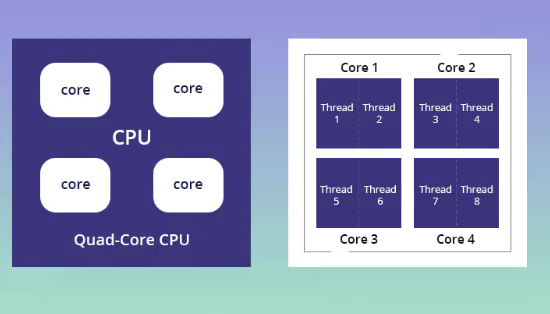
Щоб перевірити, чи ввімкнено багатопотоковість у вашій системі, натиснітьWindow + клавіші Sна клавіатурі, щоб відкритиКомандний рядок, видCPU get numberofcores, numberofLogicalProcessors /Format:List, і вдаривВведіть.Якщо кількість логічних процесорів дорівнюєтака ж, як кількість ядер, ЦП єне багатопотоковий.
Крім того, ви також можете ввімкнути абовідключити багатопотоковістьу вашій системі. Однак чим більше потоків має ваш ЦП, тим краще та швидше він працюватиме та виконуватиме декілька програм паралельно.
Резюме
У цьому вичерпному посібнику обговорюється перевірка потоків ЦП за допомогою диспетчера завдань, диспетчера пристроїв, системної інформації та інших методів із простими інструкціями.
Сподіваємось, ваш запит вирішено, і тепер ви можете легко перевірити продуктивність свого процесора та покращити її, переглянувши інформацію та закривши ресурсомісткі завдання на своєму комп’ютері.
Часті запитання
Ви можете збільшити потоки ЦП нащо дозволяє гіперпотоковість.Для цього,перейти доНалаштування BIOS системинатиснувши набір клавіш BIOS, наданий виробником, і відкривши«Процесор».Далі натисніть«Властивості»і включити«Гіперпотоковість».Збережіть внесені зміни, а потім вийдіть з BIOS.